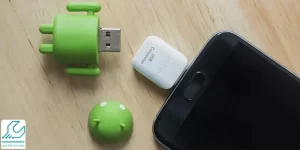همانطور که می دانید امروزه حجم فایل های متنی یا ویدیوها بسیار بالا رفته و دیگر نمی توان آنها را فقط داخل سیستم نگه داشت بنابراین برخی کاربران از موبایل هم کمک می گیرند. اما بعد مدتی حتما به جا به جایی فایل های مورد نظر بین دو دستگاه نیاز پیدا خواهید کرد ؛ خصوصا اگر بخواهید یک کار اداری انجام دهید. بنابراین ما تصمیم گرفتیم یک مقاله درباره آموزش اتصال گوشی به لپ تاپ لنوو تهیه کنیم تا هر شخصی چه مبتدی و چه حرفه ای بتواند از آن استفاده کند.
توجه داشته باشید جهت آموزش اتصال گوشی به لپ تاپ Lenovo روش های زیادی وجود دارد یعنی برای انجام چنین کاری کاربر محدود نخواهد بود ؛ البته اینطور نیست شما گمان کنید حتما تجهیزات خاصی باید تهیه نمایید کافیست همین دستورالعمل های گفته شده را با دقت اجرا کنید.
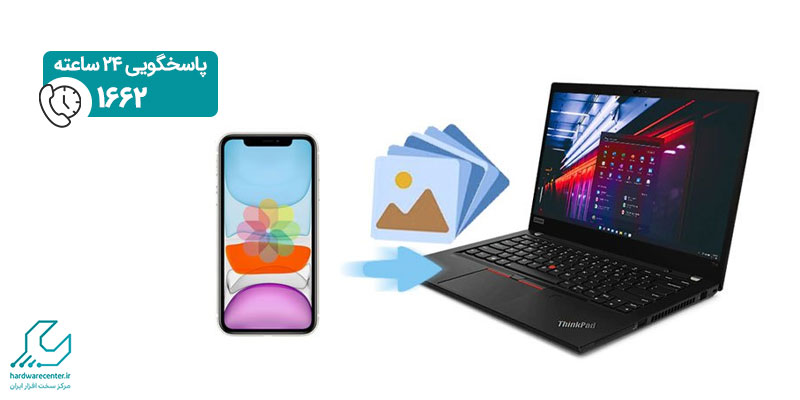
روش های اتصال گوشی به لپ تاپ لنوو
اتصال گوشی به لپتاپ لنوو معمولاً با هدف انتقال فایلها، همگامسازی دادهها یا استفاده از امکانات اشتراکگذاری انجام میشود. کاربران بسته به نوع سیستمعامل گوشی و لپتاپ، میتوانند بهراحتی ارتباط بین این دو دستگاه را برقرار کنند. این اتصال به ویژه در زمانهایی که نیاز به پشتیبانگیری از اطلاعات، انتقال تصاویر یا اجرای برخی برنامههای موبایلی روی لپتاپ وجود دارد، کاربردی و ضروری است. تجربه کاربری روان، سرعت بالا و امنیت انتقال اطلاعات از جمله نکاتی است که هنگام برقراری این ارتباط مورد توجه قرار میگیرد.
استفاده از کابل USB برای اتصال گوشی به لپ تاپ لنوو
ساده ترین راهی که می توان برای آموزش اتصال گوشی به لپ تاپ لنوو بدان اشاره کرد ، استفاده از کابل USB است. حتما می دانید همه تلفن های همراه یک کابل یو اس بی جهت شارژ باتری دارند ؛ اما سیم مورد نظر استفاده دیگری هم دارد مثلا کافیست طبق مراحل زیر پیش بروید تا بتوانید فایل های خود را از موبایل به سیستم منتقل کنید.
- وارد تنظیمات یا همان Settings گوشی شوید.
- بر روی گزینه Connection بزنید.
- عبارت Mobile Hotspot and Tethering انتخاب نمایید.
- یک طرف کابل به موبایل و طرف دیگر را به لپ تاپ وصل کنید.
- گزینه USB Tethering بزنید.
- حال برای تکمیل فرآیند باید قابلیت USB debugging فعال نمایید بنابراین مجددا وارد تنظیمات گوشی شوید.
- روی Developer Option کلیک نمایید.
- گزینه USB debugging فعال کنید.
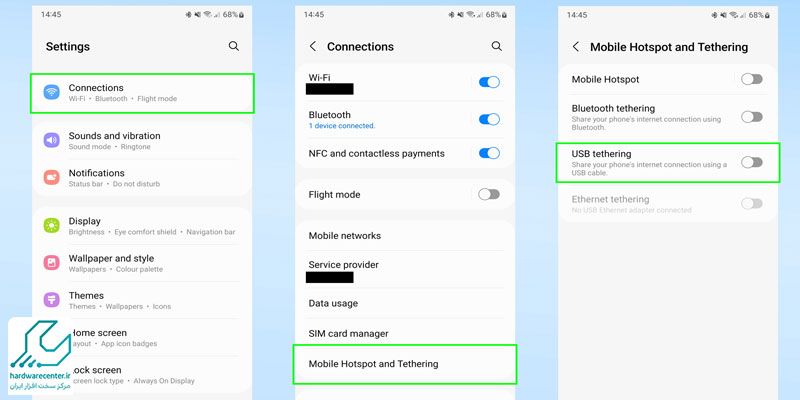
استفاده از Hot Spot
روش بعدی که می توان جهت آموزش اتصال گوشی به لپ تاپ Lenovo بدان اشاره کرد ، استفاده از هات اسپات است. انجام چنین کاری بسیار ساده بوده کافیست وارد بخش تنظیمات یا منوی سریع بالای موبایل شوید و روی گزینه Hot Spot بزنید تا فعال شود. اکنون گوشی مورد نظر همانند یک مودم عمل کرده و سیستم شما خیلی راحت به آن وصل خواهد شد ؛ یعنی برای انتقال فایل هایتان می توانید از طریق اینترنت اقدام نمایید. ( پیشنهاد می کنیم جهت افزایش امنیت هات اسپات گوشی خود روی آن یک رمز عبور قرار دهید و از احتمال وصل شدن دستگاه های دیگر جلوگیری نمایید. )
استفاده از Bluetooth برای اتصال گوشی به لپ تاپ لنوو
معمولا بر روی همه مدل های رایانه Bluetooth وجود دارد ، از این مورد می توان برای اتصال گوشی به لپ تاپ لنوو استفاده کرد. کافیست وارد تنظیمات هر دو دستگاه شده و گزینه ای تحت همین عنوان را فعال نمایید سپس روی Pair بزنید تا فرآیند جفت شدن یا همگام سازی انجام گیرد.
استفاده از نرم افزارهای مخصوص
از دیگر روش های اتصال موبایل به لپ تاپ لنوو ، نصب نرم افزارهای مخصوص است. این برنامه ها معمولا یک نسخه برای گوشی و یک نسخه کامپیوتری دارند کافیست هر کدام را روی دستگاه ها به صورت جدا وصل کنید سپس طبق دستورالعمل های موجود پیش بروید تا ارتباط برقرار شود. مثلا اگر گوشی شما Samsung بوده می توانید از اپلیکیشن Switch Samsung Smart کمک بگیرید ، اگر هم آیفون دارید سراغ برنامه Itunes بروید.
توجه : گاهی کاربر می خواهد فقط تصویر گوشی روی نمایشگر لپ تاپ منعکس شود یعنی نیازی به انتقال فایل ندارد ؛ چنین مواقعی جهت برخورداری از یک صفحه نمایش بزرگتر کافیست برنامه های AirDroid ، Screen Stream Mirroring ، TeamViewer ، ApowerMirror و Mobizen بر روی دستگاه خود نصب نمایید.
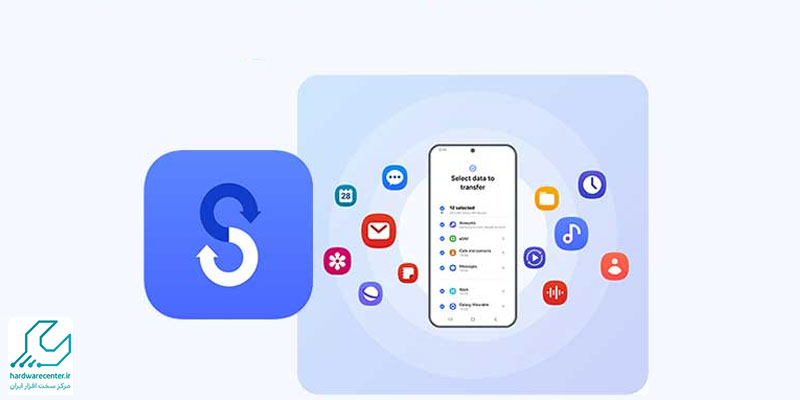
استفاده از افزونه برای اتصال گوشی به لپ تاپ لنوو
جهت آموزش اتصال تلفن همراه به لپ تاپ لنوو می توان به استفاده از افزونه های مختلف نیز اشاره کرد. حتما می دانید بر روی مرورگرهای اینترنتی مانند گوگل افزونه های مختلفی وجود دارد که برای راحت تر انجام شدن امور روی آن قرار گرفته اند. Vysor یک نمونه از همین موارد بوده و کافیست طبق مراحل زیر پیش بروید تا فعال گردد:
- ابتدا وارد تنظیمات موبایل شوید.
- طبق مراحل گفته شده برای اتصال گوشی به لپ تاپ لنوو توسط USB عمل کرده و گزینه USB debugging فعال نمایید.
- درایورهای ADB روی سیستم خود نصب کنید.
- افزونه Vysor بر روی گوگل کروم لپ تاپ فعال نمایید.
- هر دو دستگاه را با کابل USB به هم وصل کنید.
- حال پیغام Vyros has Detected a Device بر روی نمایشگر رایانه ظاهر می شود که جهت تایید باید Ok بزنید.
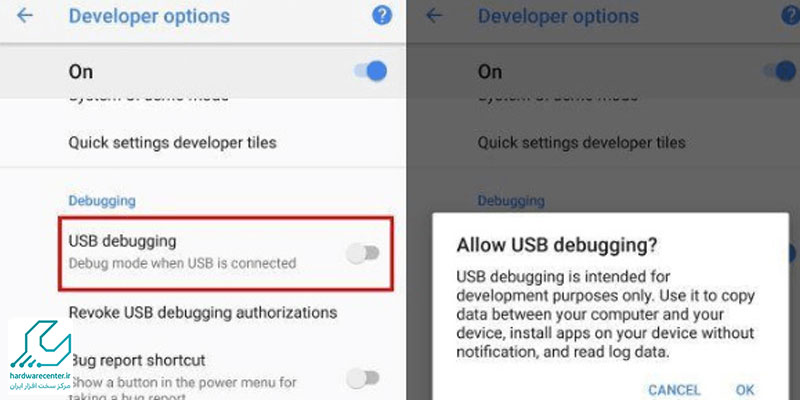
اتصال لپتاپ لنوو به گوشی از طریق ایجاد شبکه مشترک
یکی از روش های پیشرفته و کارآمد برای اتصال لپتاپ لنوو به گوشیهای اندرویدی با نسخه بالاتر از 5، ایجاد یک شبکه مشترک از طریق برنامه اسکرینکست است. ابتدا باید این اپلیکیشن را دانلود و نصب کنید تا صفحه گوشی خود را روی نمایشگر لپ تاپ بهصورت آینهای مشاهده کنید. کافی است هر دو دستگاه یعنی لپ تاپ و گوشی را به یک شبکه اینترنت متصل کنید و سپس برنامه را اجرا نمایید.
پس از زدن گزینه استارت، یک آدرس IP برای شما نمایش داده میشود که باید آن را در مرورگر لپتاپ وارد کنید. با این کار اتصال گوشی به لپتاپ برقرار شده و از امکانات گوشی به شکل سادهتری روی لپتاپ بهره می برید. این روش برای کاربردهای متنوعی مناسب بوده و تجربه استفاده از گوشی را در صفحه بزرگ تر لپتاپ بهبود می بخشد.
وصل کردن لپتاپ لنوو به گوشی با افزونه Vysor در گوگل کروم
یکی دیگر از راههای موثر برای اتصال لپتاپ لنوو به موبایل، استفاده از افزونه Vysor در مرورگر گوگل کروم است. برای این منظور ابتدا باید افزونه Vysor را دانلود و روی مرورگر نصب کنید. پس از پایان نصب، گوشی خود را با کابل USB به لپتاپ متصل کنید. در پنجرهای که باز میشود گزینه OK را بزنید تا ارتباط بین دو دستگاه برقرار شود.
اکنون صفحه گوشی شما در مرورگر لپتاپ نمایش داده خواهد شد. توجه داشته باشید که فعال بودن گزینه USB debugging در تنظیمات گوشی اندرویدی ضروری است تا اتصال بدون مشکل انجام شود و بتوانید به راحتی از امکانات گوشی روی لپتاپ استفاده کنید.
چرا موبایل به لپ تاپ وصل نمی شود ؟
اگر موبایل به لپتاپ وصل نمیشود، دلایل مختلفی میتواند داشته باشد. یکی از رایجترین علتها خرابی یا ناسازگاری کابل USB است؛ برخی کابلها فقط برای شارژ طراحی شدهاند و قابلیت انتقال داده ندارند. مشکل بعدی پورت USB لپتاپ یا پورت گوشی است که ممکن است دچار گرد و غبار، آسیب فیزیکی یا خرابی شده باشد.
گاهی تنظیمات اتصال USB روی گوشی اشتباه است و باید حالت انتقال داده (MTP) فعال شود. همچنین، درایورهای لپتاپ ممکن است ناقص یا قدیمی باشند و نیاز به بهروزرسانی داشته باشند. مسائل نرمافزاری مثل نسخه قدیمی اندروید یا فعال بودن گزینههای امنیتی گوشی نیز میتوانند مانع شناسایی دستگاه شوند. بررسی کابل، پورت، تنظیمات و درایورها معمولاً اولین گام برای رفع مشکل است.
بهترین روش برای وصل کردن گوشی به لپ تاپ کدام است؟
بهترین روش برای وصل کردن گوشی به لپتاپ بسته به نوع سیستمعامل دستگاهها و نیاز کاربر متفاوت است، اما استفاده از کابل USB همچنان مطمئنترین و سریعترین گزینه محسوب میشود. این روش نهتنها اتصال پایداری را فراهم میکند، بلکه امکان انتقال سریع فایلها، شارژ همزمان گوشی و اجرای برخی قابلیتهای پیشرفته مانند اشتراکگذاری اینترنت (USB Tethering) را نیز فراهم میسازد. البته در شرایطی که کاربر بخواهد به صورت بیسیم و بدون نیاز به کابل کار کند، استفاده از برنامههایی مانند AirDroid یا قابلیتهایی نظیر Bluetooth و Wi-Fi Direct نیز گزینههای مناسبی هستند.
مقالات بیشتر